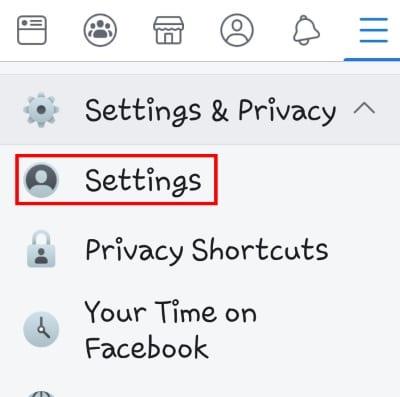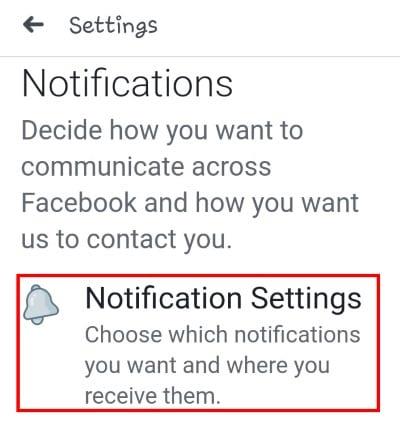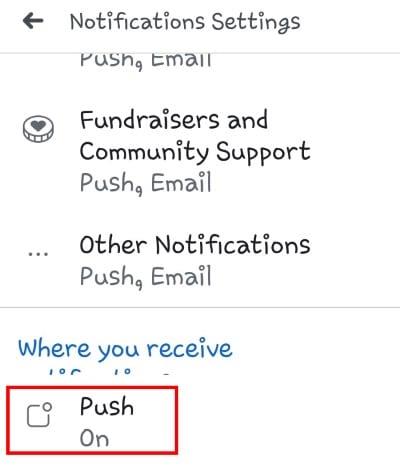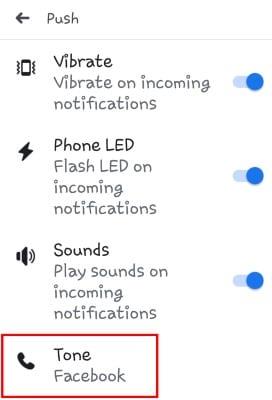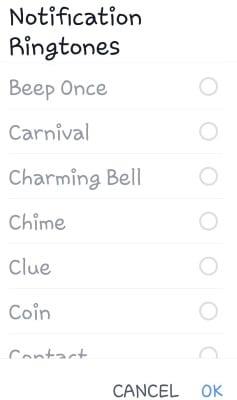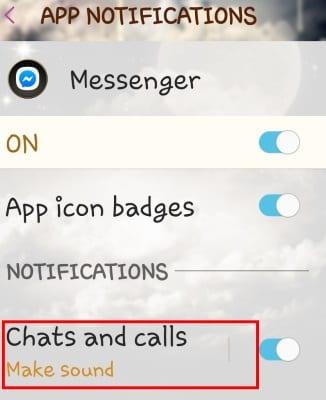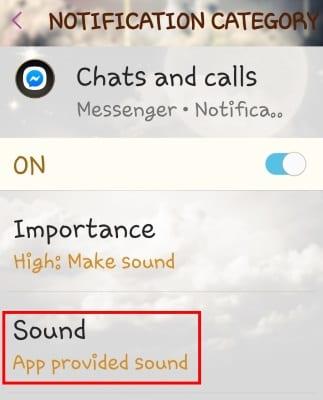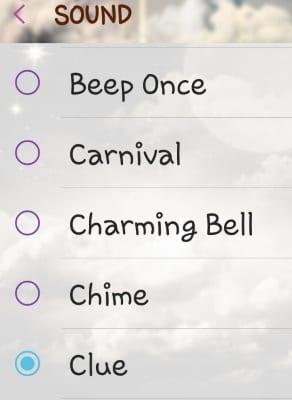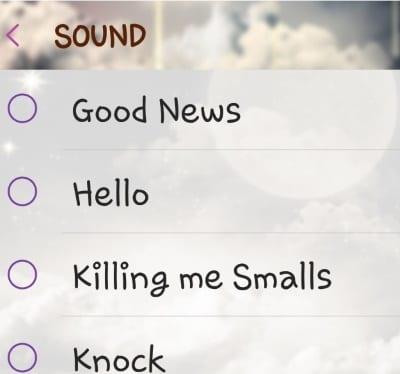Több régebbi cikkben is beszéltem arról, hogy szeretem a testreszabást. Soha nem használok alapértelmezett hangokat, háttereket vagy értesítéseket szinte semmihez. A Facebook sem kivétel. Az alapértelmezett hangok idegesítenek, és arra késztetett, hogy folyamatosan ellenőrizzem a telefonomat, ha olyan személy közelében vagyok, akinek az értesítései elhallgattak. Ha olyan emberek tömegében vagy, akik mind a Facebookot használják… láthatod, hova tartok ezzel. Bosszantó, igaz?
Szerencsére könnyedén módosíthatja ezeket a különféle értesítési hangokat anélkül, hogy harmadik féltől származó alkalmazásokat kellene telepítenie Android-eszközömre. Minden megtalálható a Facebook vagy a Messenger beállításai között, és én azért vagyok itt, hogy megmutassam, hogyan kell ezt csinálni!
Módosítsa a Facebook értesítési hangját
Nyissa meg a Facebook alkalmazást, és koppintson erre a három kis vízszintes (egymás melletti) vonalra az oldal jobb felső sarkában, görgessen le, és koppintson a „Beállítások és adatvédelem” , majd a „Beállítások” elemre .
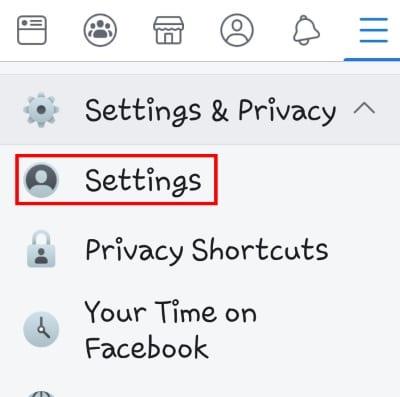
Most görgessen le az „Értesítések” elemhez, majd válassza az „Értesítési beállítások” lehetőséget .
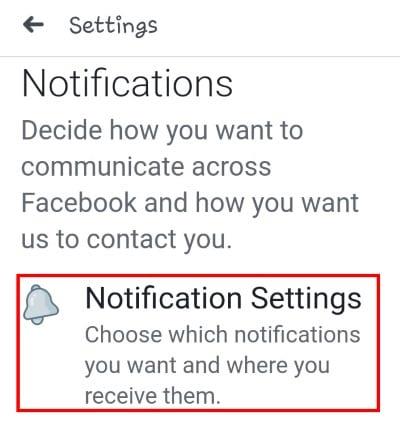
Görgessen az oldal aljára, ahol megjelenik a „Hol kap értesítést” felirat . Látni fogja, hogy három lehetőséget kínál: Push, E-mail és SMS. Érintse meg a „Push” gombot .
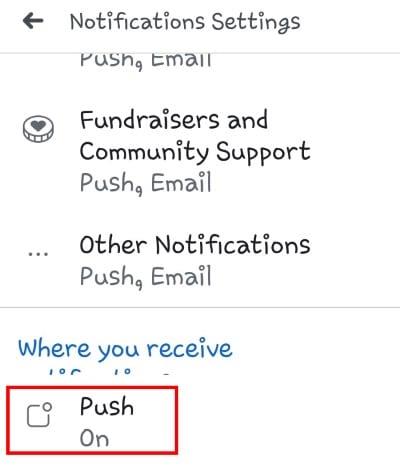
A következő képernyőn érintse meg az utolsó előtti opciót: „Tone” .
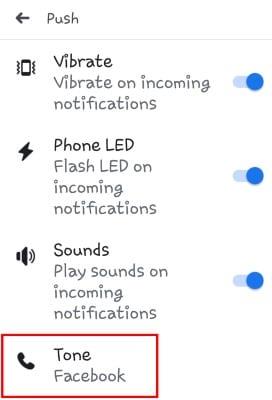
Ezzel megnyílik a választható hangok listája. Érintse meg mindegyiket egymás után, hogy eldöntse, melyik tetszik a legjobban, majd érintse meg az „OK” gombot . Ezzel megváltoztatja a Facebook alapértelmezett értesítési hangját.
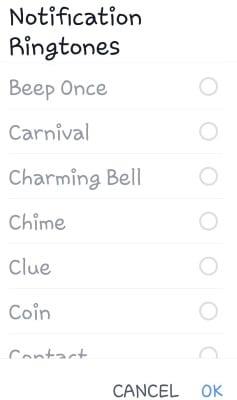
Módosítsa az alapértelmezett üzenethangot a Facebook Messengerben
Nyissa meg a „Beállítások” alkalmazást a telefonján. Görgessen le, és érintse meg az „Értesítések” terület megnyitásához . Amikor az összes alkalmazás betöltődött, válassza a „Messenger” lehetőséget . A tényleges „Értesítések” területen először érintse meg a „Csevegés és hívások” elemet .
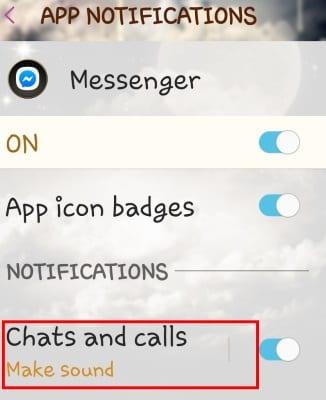
Most látni fog néhány lehetőséget. Az első – „Importance” – lehetővé teszi annak eldöntését, hogy a hívások és csevegések megjelenjenek-e a képernyőn, hogy zajt keltsenek és így tovább. A második lehetőség az, amit keresünk, tehát menjen előre, és nyissa meg a „Hang” lehetőséget .
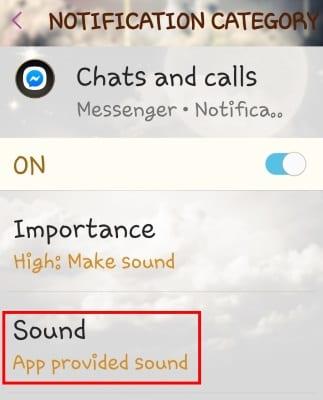
Ismét megjelenik a hangbeállítások listája, amelyeket meghallgathat és választhat. Miután kiemelte a használni kívánt hang melletti kört, egyszerűen kattintson a „Vissza nyílra” a képernyő bal felső sarkában, és a hang mentésre kerül.
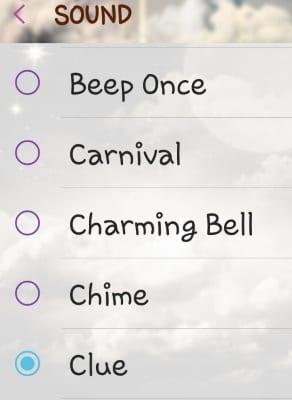
Most visszatérhet a fő „Értesítések” képernyőre, és ugyanezt a folyamatot követve módosíthatja a csoportos csevegés értesítési hangját.
Módosítsa az alapértelmezett hangot hívás fogadásakor a Messengeren
Módosíthatja azt a bosszantó csengetési hangot is, amelyet akkor hall, amikor hívás érkezik a Facebook Messengeren. Menjen vissza a „Beállítások” menübe , érintse meg még egyszer az „Értesítések” elemet , majd válassza ki újra a „Messenger” alkalmazást.
Ezúttal válassza ki az „Egyéb” lehetőséget , kattintson a „Hang” elemre, és válasszon utoljára a felugró listából.
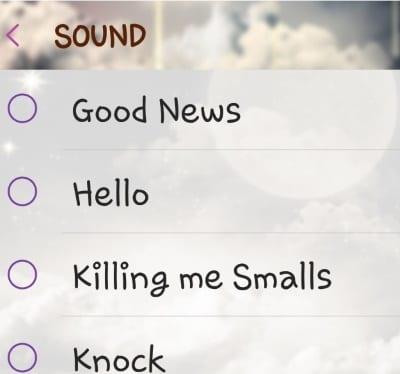
Milyen egyéb dolgokat nem biztos abban, hogyan kell megtenni vagy módosítani a Facebookon vagy a Messenger alkalmazásban? Mindig szívesen próbálok segíteni.
Boldog Facebookozást!